
Votre iPad redémarre-t-il encore et encore ? Ou l'iPad démarre-t-il avec le logo Apple et redémarre-t-il ? De nombreux utilisateurs se plaignent de ce problème, en particulier après la mise à jour iOS 12.1.2/12. Dans la plupart des cas, le redémarrage de l'iPad lui-même peut être dû à un problème logiciel et n'est pas facile à résoudre. Eh bien, dans cet article, nous allons vous montrer les méthodes efficaces que nous avons testées pour vous aider à réparer complètement le redémarrage de l'iPad en boucle.
Si vous rencontrez le problème « L'iPad continue de redémarrer le logo Apple », cela peut être dû à certaines applications défectueuses. Afin que votre iPad fonctionne à nouveau normalement, vous devez immédiatement supprimer ces applications problématiques. Voici les étapes pour supprimer les applications défectueuses de l'iPad, veuillez suivre les instructions ci-dessous : 1. Ouvrez l'écran d'accueil de l'iPad et recherchez l'icône de l'application défectueuse. 2. Appuyez et maintenez l'icône de l'application jusqu'à ce qu'elle commence à trembler et affiche une petite croix. 3. Cliquez sur la petite croix et sélectionnez l'option Supprimer. 4. Confirmez l'invite pour supprimer l'application. 5. Répétez les étapes ci-dessus pour supprimer d'autres applications problématiques. 6. Une fois la suppression terminée, appuyez sur le bouton Accueil de votre iPad pour quitter le mode édition et enregistrez vos modifications. En suivant les étapes ci-dessus, vous pouvez supprimer complètement l'application défectueuse de votre iPad, résolvant ainsi le problème du redémarrage continu de l'iPad avec le logo Apple. Assurez-vous de sauvegarder les données importantes avant de supprimer l'application pour éviter toute perte de données. J'espère que ces étapes seront utiles !
Tout d'abord, sur l'écran d'accueil de l'iPad, il faut appuyer longuement sur l'icône de l'application défaillante. Cela fera trembler toutes les icônes. Dans le coin supérieur gauche de l'icône de l'application défectueuse, ainsi que toutes les autres icônes d'application, nous verrons une petite icône « X ».
Étape 2 : Cliquez sur l'icône "X" de l'application défectueuse. Cela supprimera et supprimera l'application incriminée de votre iPad.
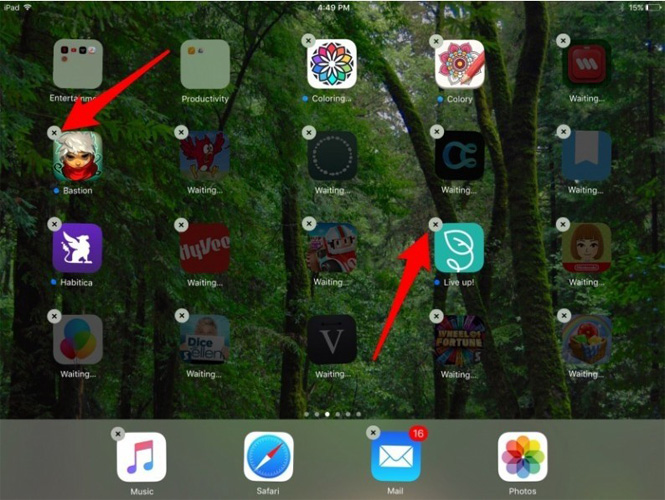
Si vous constatez que le problème n'est pas résolu après la suppression de l'application défectueuse sur l'iPad, vous pouvez essayer de forcer le redémarrage. Le redémarrage forcé de l'iPad résout généralement ce type de problème. Voici les étapes pour forcer le redémarrage de votre iPad : 1. Appuyez et maintenez enfoncés simultanément le bouton d’alimentation et le bouton Accueil de l’iPad. 2. Attendez quelques secondes jusqu'à ce que le logo Apple apparaisse à l'écran. 3. Relâchez les boutons et laissez l'iPad redémarrer. Forcer le redémarrage de l'iPad de cette manière peut aider à résoudre certains problèmes courants, tels que les plantages d'applications, le blocage de l'appareil, etc. J'espère que cette méthode pourra vous aider à résoudre le problème de redémarrage de l'iPad.
Étape 1 : Appuyez et maintenez enfoncés simultanément le bouton d'alimentation et le bouton Accueil de l'iPad. Il est important de noter qu'appuyer longuement sur le bouton Accueil lance Siri, alors assurez-vous de maintenir les deux boutons enfoncés en même temps pendant au moins 10 secondes environ. Lorsque l'écran devient noir et se rallume, relâchez les boutons. Lorsque le logo Apple apparaît à l'écran, l'opération est réussie.
Étape 2 : Attendez que l'iPad redémarre. Une fois terminé, l'écran affichera l'état verrouillé.
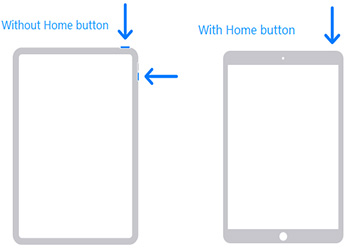
Généralement, la mise à jour du logiciel de votre iPad peut résoudre de nombreux problèmes, y compris le problème « Pourquoi mon iPad continue-t-il de redémarrer » auquel vous êtes actuellement confronté. Suivez simplement les étapes ci-dessous pour mettre à jour facilement le logiciel de votre iPad afin de résoudre le problème.
Étape 1 : Assurez-vous que l'iPad dispose de suffisamment de batterie ou qu'il est connecté à l'électricité car la mise à jour prend un certain temps. De plus, il est préférable de sauvegarder d'abord l'appareil via iTunes/iCloud.
La deuxième étape consiste à vous assurer que votre iPad dispose d'une bonne connexion réseau pendant le processus de mise à jour. Tout d’abord, appuyez sur l’icône « Paramètres » sur votre écran et recherchez l’option « Général ». Ensuite, dans les paramètres généraux, vous verrez une option appelée « Mise à jour du logiciel ». Après avoir cliqué sur cette option, le système vérifiera automatiquement si de nouvelles mises à jour sont disponibles. Si une mise à jour est disponible, il vous suffit de suivre les invites à l'écran pour la terminer. N'oubliez pas de maintenir une connexion réseau stable pendant le processus de mise à jour pour garantir que la mise à jour se déroule correctement.
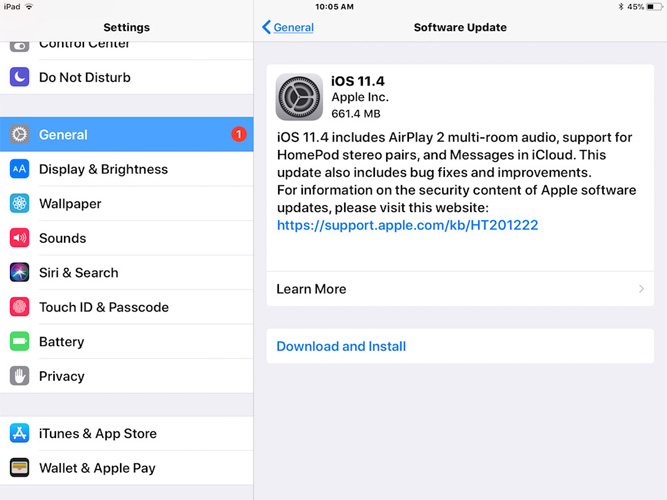
Troisième étape : lorsque votre appareil iOS commencera à rechercher les mises à jour disponibles, vous aurez la possibilité de les télécharger et de les installer. Cliquez simplement sur le bouton "Télécharger" et le processus de téléchargement de la mise à jour commencera. De cette façon, votre appareil bénéficiera des dernières fonctionnalités et correctifs et restera au courant des derniers développements technologiques. Alors ne manquez pas cette opportunité, cliquez sur le bouton de téléchargement et profitez des optimisations apportées par la mise à jour !
Étape 4 : Une fois le téléchargement de la mise à jour terminé, cliquez sur l'option « Installer » pour poursuivre l'installation de la mise à jour iOS.
Si vous rencontrez le problème du redémarrage constant de l'iPad, vous pouvez essayer d'utiliser la restauration iTunes pour le résoudre. Cependant, veuillez noter qu'une perte de données peut survenir lors de l'utilisation de cette méthode. Donc, si vous êtes prêt à prendre le risque, suivez les étapes ci-dessous.
Tout d’abord, nous devons nous assurer que l’iPad et le PC sont allumés et connectés. Après avoir ouvert iTunes, connectez l'iPad au PC via un câble de données. De cette façon, nous pouvons démarrer les opérations suivantes.
Étape 2 consiste à sélectionner votre iPad dans iTunes et à cliquer sur l'option "Restaurer" au-dessus de la section de sauvegarde. Attendez ensuite patiemment la fin du processus de récupération.
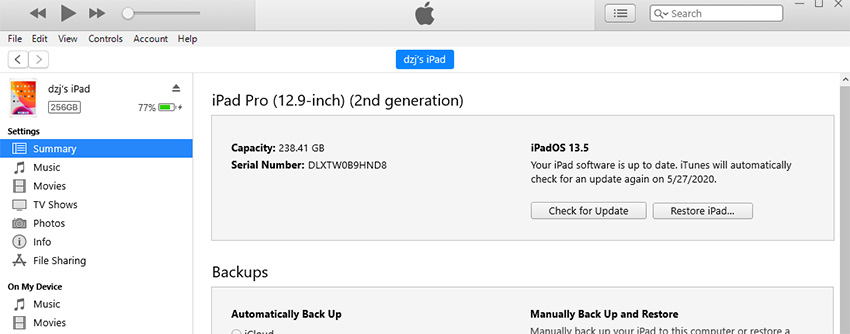
Si aucune des méthodes mentionnées ci-dessus ne peut résoudre votre problème "iPad continue de redémarrer", nous vous recommandons l'une des meilleures solutions, à savoir Utiliser le téléphone Apple. outil de réparation ReiBoot. Il s'agit d'un outil simple et facile à utiliser qui peut vous aider à résoudre le problème « l'iPad continue de redémarrer ». De plus, il peut également résoudre d'autres problèmes tels que l'écran noir, l'écran blanc, le gel, etc. Il vous suffit de suivre les étapes ci-dessous pour utiliser ReiBoot pour réparer votre iPad.
Tout d’abord, vous devez installer l’outil sur votre ordinateur, puis l’exécuter. Ensuite, cliquez sur le « Bouton Démarrer » pour résoudre les problèmes du système iOS.
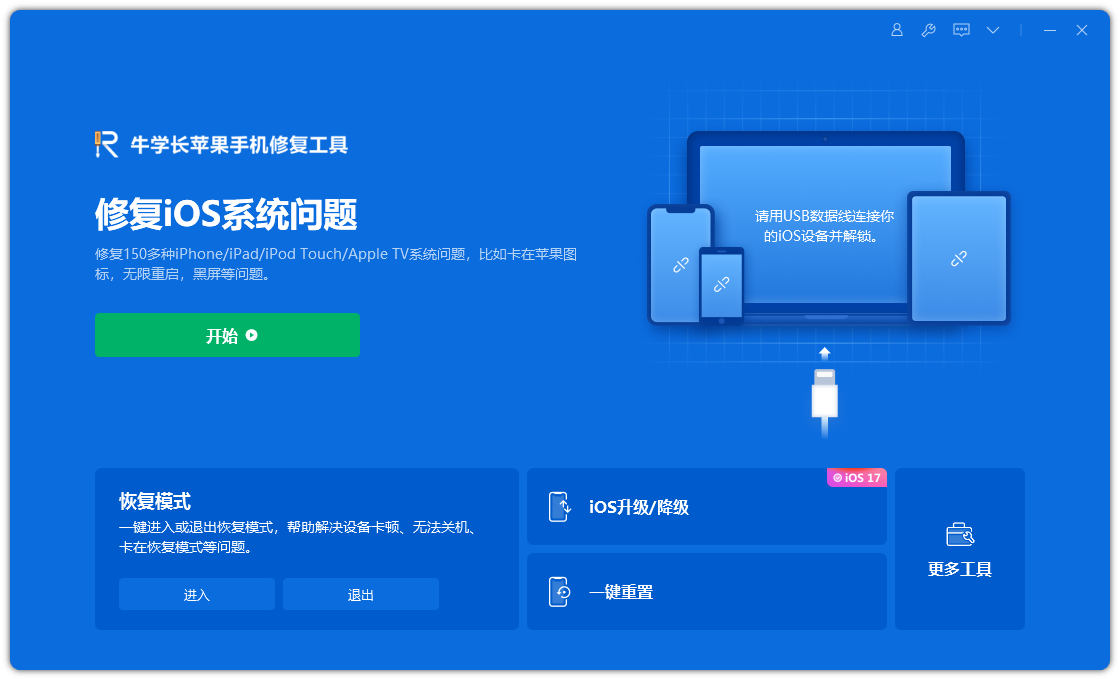
La deuxième étape consiste à télécharger le package du firmware. Lorsque vous utilisez l'outil, il correspond automatiquement à votre package de firmware et il vous suffit de cliquer sur le bouton "Télécharger" pour démarrer le téléchargement.
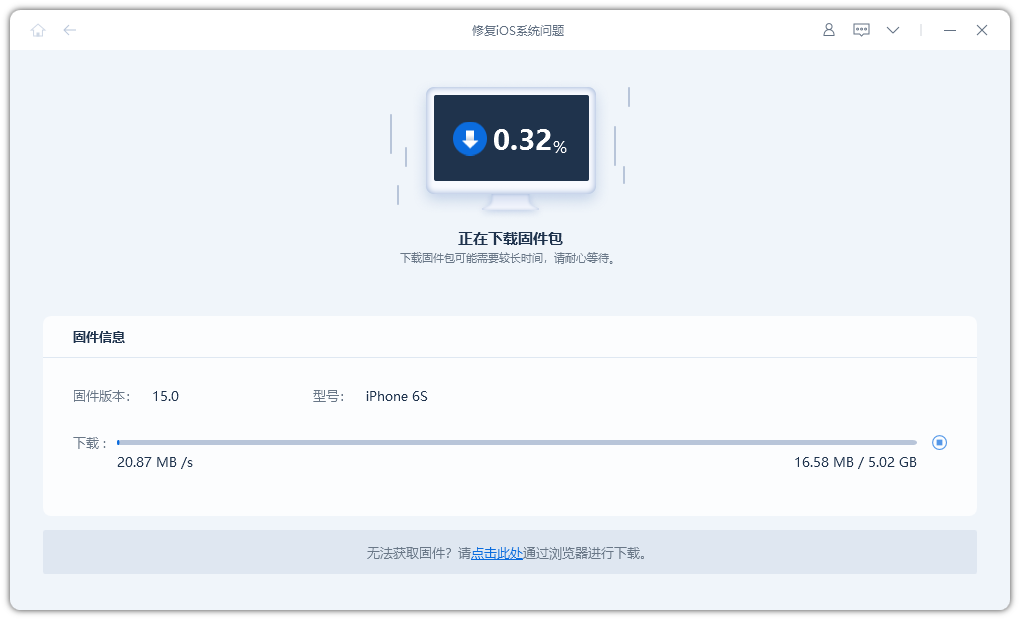
Étape 3 : Après avoir téléchargé le package du micrologiciel, veuillez cliquer sur le bouton « Démarrer la réparation ».
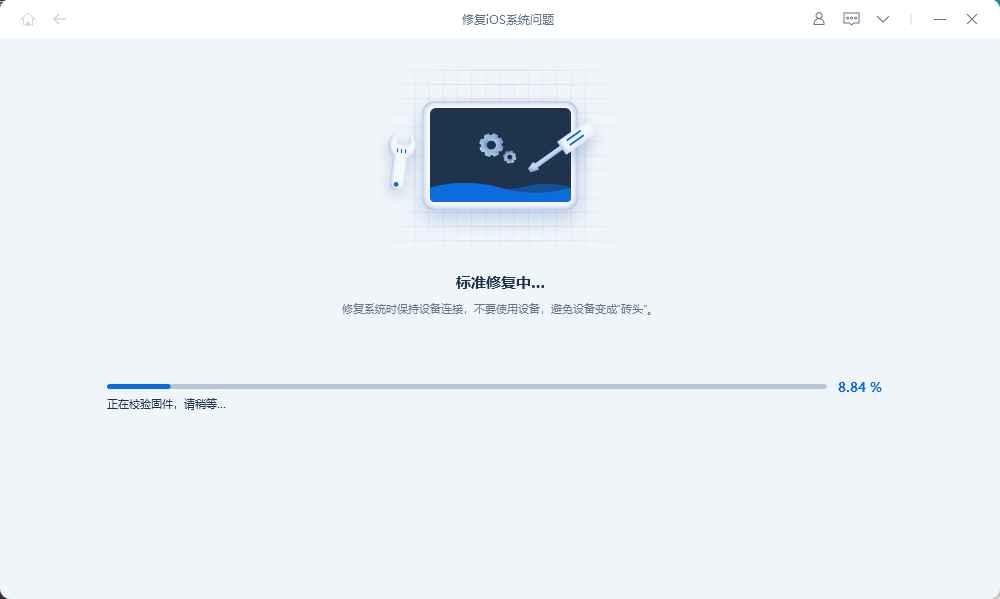
Dans l'article ci-dessus, nous avons discuté de 5 façons de résoudre le problème « L'iPad continue de redémarrer ». Chaque méthode a ses propres avantages, choisissez simplement celle qui vous convient.
Ce qui précède est le contenu détaillé de. pour plus d'informations, suivez d'autres articles connexes sur le site Web de PHP en chinois!
 Introduction aux outils de développement logiciel
Introduction aux outils de développement logiciel
 Utilisation composée
Utilisation composée
 barre de lancement gratuite
barre de lancement gratuite
 Java effectue une conversion de type forcée
Java effectue une conversion de type forcée
 Liste des dix meilleures applications logicielles de trading de devises
Liste des dix meilleures applications logicielles de trading de devises
 Comment vérifier l'utilisation de la mémoire JVM
Comment vérifier l'utilisation de la mémoire JVM
 Comment acheter et vendre du Bitcoin sur la plateforme Ouyi
Comment acheter et vendre du Bitcoin sur la plateforme Ouyi
 Comment configurer phpstudy
Comment configurer phpstudy